Samsung-gebruikers moeten weten dat schermopname op hun telefoon eenvoudig is en dat u hiervoor geen app hoeft te downloaden. Het kan voorkomen dat u een app moet gebruiken die meer kan opnemen dan alleen het scherm, zoals het opnemen van interne en externe audio; daarom hebben we de beste manieren samengesteld en leren we het je hoe record op Samsung te screenen hier. Bovendien maken we de stappen voor u minder ingewikkeld, zodat u ze gemakkelijk kunt volgen.

Hoe opname op Samsung A12 screenen? Welnu, u kunt de aangegeven stappen hieronder volgen. Andere Samsung-versies, vooral de nieuwste, werken op dezelfde manier met de stappen die we hebben opgenomen. Als u de oude versie gebruikt, vermeld deze dan in het opmerkingengedeelte hieronder om te helpen uw apparaat snel op te nemen.
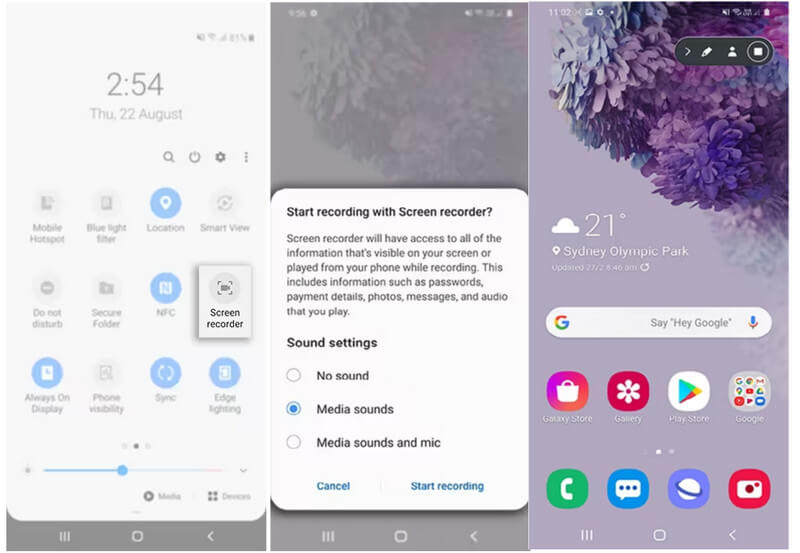
Stappen om de Samsung Screen Recorder te gebruiken:
Aiseesoft schermrecorder heeft de nieuwste schermopname-optie die u kunt gebruiken om uw Samsung op een computer aan te sluiten en vervolgens elke actie op uw scherm op te nemen. De telefoonrecorder van de app werkt niet alleen op Android Samsung, maar ook op iOS-apparaten zoals iPhones. Met deze app kunt u ook het potentieel van de opnamemogelijkheden maximaliseren, zoals het opnemen van video, audio, games, camcorder en nog veel meer.
Voordat u de app gebruikt, moet u de Fonelab Mirror op uw telefoon installeren. U hoeft zich geen zorgen te maken, want die app is gratis te gebruiken. Wanneer alles is geregeld, kunt u de stappen volgen om opname op Android Samsung te screenen.
Stappen om Aiseesoft Screen Recorder te gebruiken:
100% veilig. Geen advertenties.
100% veilig. Geen advertenties.
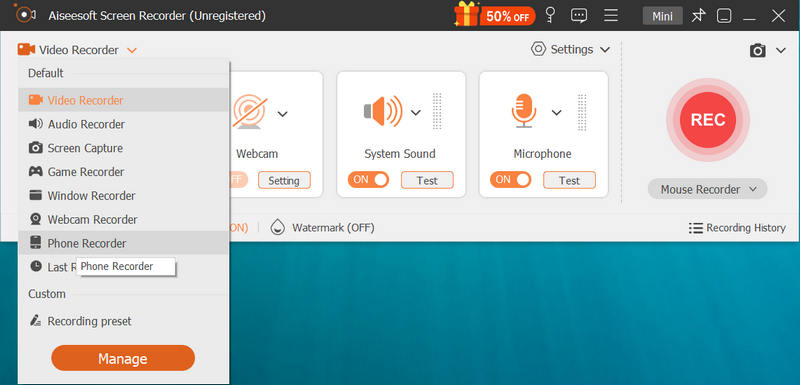
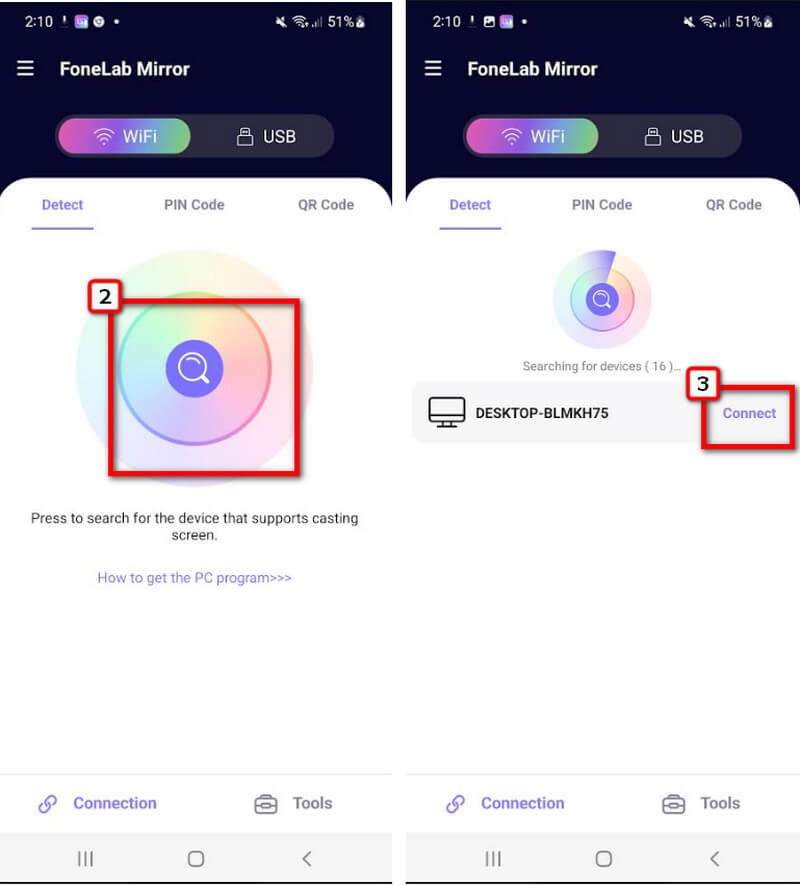

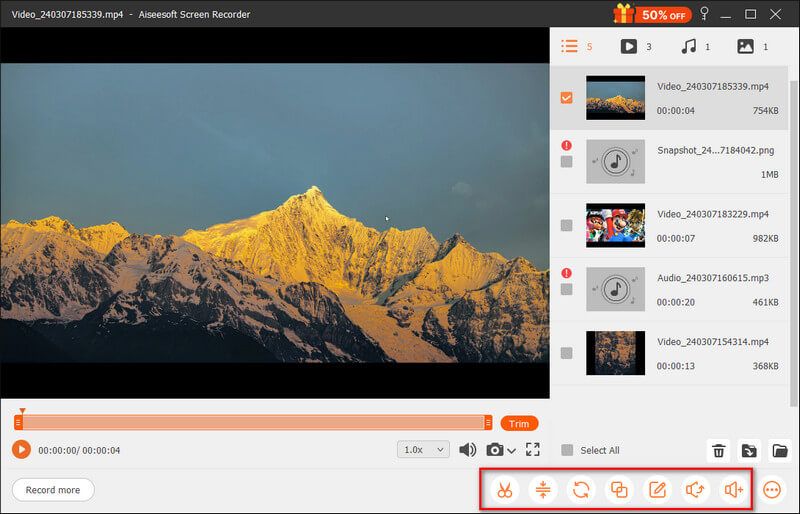
Mobizen is een uitstekende Samsung-schermrecorder die u op uw apparaat kunt downloaden. Met de app kunt u de opgenomen video ook bewerken en delen met het ondersteunde platform van de app. Je kunt video's opnemen met een resolutie van 1080p en 60 fps met aanpasbare instellingen. Het komt echter voor dat de recorder na een minuut of twee stopt met filmen vanwege een onbekende storing. Maar als u de app graag gebruikt om op te nemen, volgt u de onderstaande stappen.
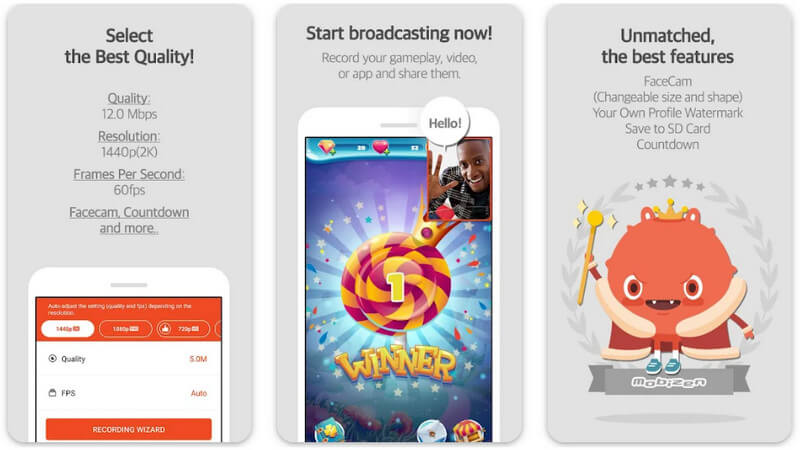
Stappen om Mobizen te gebruiken:
AZ SchermRecorder is de populairste Samsung-recorder die u gratis kunt installeren. Deze app is eenvoudiger te bedienen wat betreft schermopname en laat aan het einde geen watermerk achter. Net als de eerste recorder van derden, kunt u ook video's exporteren als HD- of Full HD-video's. Hoewel de gratis versie u onbeperkte opnamemogelijkheden biedt, is het beter om de premium-versie te kopen om de algehele functionaliteit van de app te gebruiken die andere schermrecorders u niet kunnen bieden. Maar als je bij de gratis versie wilt blijven om op te nemen, kun je dat nog steeds doen, maar verwacht dat er enkele advertenties verschijnen en dat de functies beperkt zijn tot toegang.
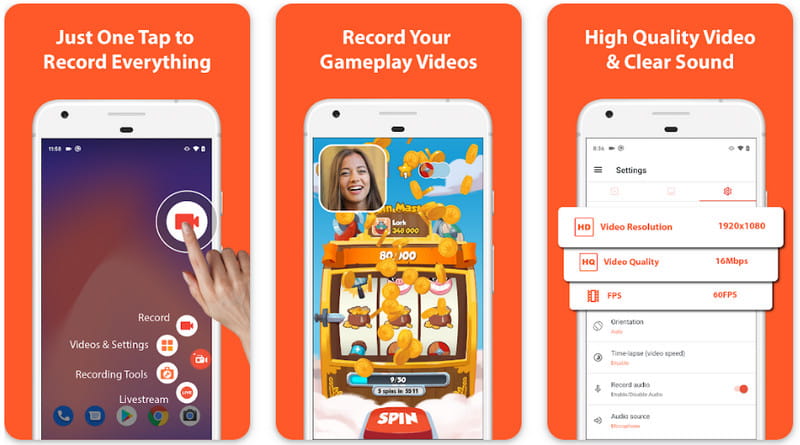
Hoe op te nemen op Samsung? Gebruik de ADV Screen Recorder om uw scherm snel met audio op te nemen. De betrouwbare recorder-app biedt geavanceerde opnamefuncties die u tijdens het opnemen kunt gebruiken. In tegenstelling tot andere apps, kunt u twee verschillende engines gebruiken voor uw schermopnamebehoeften die alleen toegankelijk zijn via de app. Bij de instellingen kunt u ook de resolutie, fps en bitrate wijzigen. U kunt iets naar de clip tekenen wanneer u de bewerkingstool opent. Voordat de app begint met opnemen, vindt er een interval van drie seconden plaats. U moet de app kopen om de advertenties te verwijderen terwijl u deze gebruikt.
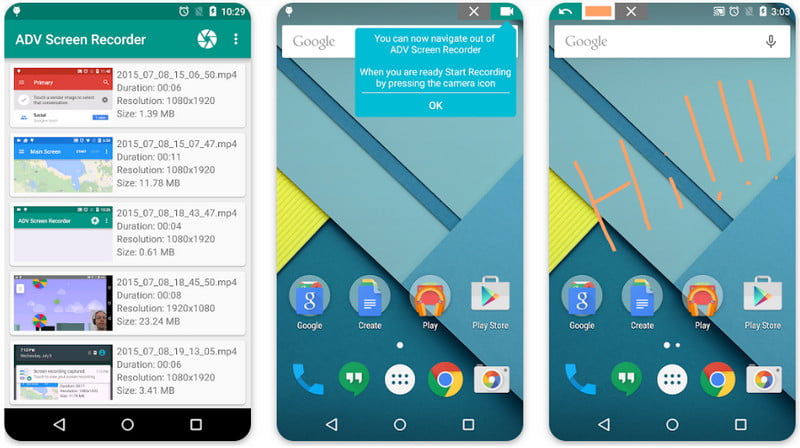
Waarom kan ik de schermrecorder niet vinden op Samsung?
Misschien is het apparaat niet toegevoegd aan het paneel Snelle instellingen. Als dat het geval is, moet u naar beneden vegen om het paneel te bekijken. Druk op het pictogram + om de opties te zien die u aan de paneellijst kunt toevoegen en tik op de schermrecorder. Nadat u het hebt toegevoegd, kunt u de optie voor schermopname onmiddellijk activeren telkens wanneer u het Quick Setting Panel bezoekt.
Is het mogelijk om het systeemgeluid op Samsung op te nemen?
U kunt het mediageluid activeren op de melding die op uw scherm verschijnt. Wanneer die optie is geactiveerd, neemt het elk intern geluid op dat het detecteert. Het staat bekend als systeemgeluidsopname.
Wordt annoteren op een Samsung-schermrecorder ondersteund?
Door op het penpictogram te klikken, kunt u snel in uw scherm tekenen, waarmee u kunt aangeven waar u het over hebt. Elke ingebouwde schermrecorder op Samsung ondersteunt de annotatieoptie die u kunt gebruiken. Als u zich afvraagt hoe u toegang krijgt, lees dan de volgende stappen die we hierboven hebben toegevoegd.
Conclusie
Hoe het scherm op Samsung op te nemen? Dit probleem is al opgelost nadat u de applicaties kent die in deze blogpost worden vermeld. Wat vind je van de app en de tutorial die we eerder noemden? Heeft het je geholpen om het scherm op te nemen? Als er betere applicaties zijn waarvan u denkt dat ze op deze lijst zouden moeten staan, kunt u deze beter vermelden in het commentaargedeelte zodat we een melding kunnen krijgen en ons kunnen vertellen waarom u denkt dat ze op deze lijst zouden moeten staan.

Aiseesoft Screen Recorder is de beste schermopnamesoftware om alle activiteiten vast te leggen, zoals online video's, webcamgesprekken, games op Windows / Mac.
100% veilig. Geen advertenties.
100% veilig. Geen advertenties.